كيفية استخراج الحروف من الجهة اليمنى للخلية حتى يتم الوصول إلى أول فراغ في Excel؟
يوضح هذا المقال كيفية استخراج الحروف من الجهة اليمنى للخلية في Excel حتى يتم الوصول إلى أول فراغ. تم توفير صيغة بسيطة لتحقيق هذه المهمة بفعالية.
سحب أو استخراج الحروف من الجهة اليمنى للخلية حتى يتم الوصول إلى أول فراغ باستخدام الصيغة

سحب أو استخراج الحروف من الجهة اليمنى للخلية حتى يتم الوصول إلى أول فراغ باستخدام الصيغة
إليك صيغة بسيطة يمكن أن تساعدك على استخراج الحروف من الجهة اليمنى للخلية حتى يتم الوصول إلى الفراغ، يرجى القيام بما يلي:
أدخل هذه الصيغة: =TRIM(RIGHT(SUBSTITUTE(A2," ",REPT(" ",255)),255)) في خلية فارغة حيث تريد عرض النتيجة. بعد ذلك، اسحب مقبض التعبئة لأسفل لتطبيق الصيغة على الخلايا الأخرى. سيقوم هذا باستخراج جميع الحروف من الجهة اليمنى للخلايا حتى أول فراغ، كما هو موضح في لقطة الشاشة:
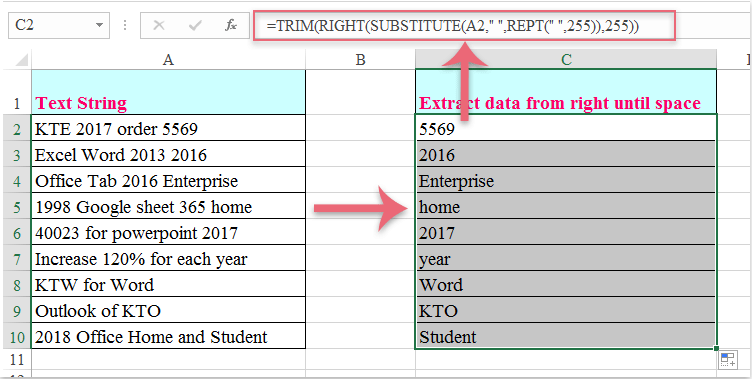
أفضل أدوات الإنتاجية لمكتب العمل
عزز مهاراتك في Excel باستخدام Kutools لـ Excel، واختبر كفاءة غير مسبوقة. Kutools لـ Excel يوفر أكثر من300 ميزة متقدمة لزيادة الإنتاجية وتوفير وقت الحفظ. انقر هنا للحصول على الميزة الأكثر أهمية بالنسبة لك...
Office Tab يجلب واجهة التبويب إلى Office ويجعل عملك أسهل بكثير
- تفعيل تحرير وقراءة عبر التبويبات في Word، Excel، PowerPoint، Publisher، Access، Visio وProject.
- افتح وأنشئ عدة مستندات في تبويبات جديدة في نفس النافذة، بدلاً من نوافذ مستقلة.
- يزيد إنتاجيتك بنسبة50%، ويقلل مئات النقرات اليومية من الفأرة!
جميع إضافات Kutools. مثبت واحد
حزمة Kutools for Office تجمع بين إضافات Excel وWord وOutlook وPowerPoint إضافة إلى Office Tab Pro، وهي مثالية للفرق التي تعمل عبر تطبيقات Office.
- حزمة الكل في واحد — إضافات Excel وWord وOutlook وPowerPoint + Office Tab Pro
- مثبّت واحد، ترخيص واحد — إعداد في دقائق (جاهز لـ MSI)
- الأداء الأفضل معًا — إنتاجية مُبسطة عبر تطبيقات Office
- تجربة كاملة لمدة30 يومًا — بدون تسجيل، بدون بطاقة ائتمان
- قيمة رائعة — وفر مقارنة بشراء الإضافات بشكل منفرد